win11无缘无故关机启动怎么回事-win11老是自动关机解决方法[多图]
教程之家
Win11
win11正式进入用户的视野中的时间并不久,所以不同的问题,层出不穷,最近有的朋友遇到了win11无缘无故关机的情况,那么你知道win11无缘无故关机启动怎么回事吗?今天我们给大家介绍win11老是自动关机解决方法。
工具原料
系统版本: Windows11 21H2
工 具: 联系统设置
步骤/方法
01 打开win11控制面板,点击系统与安全。
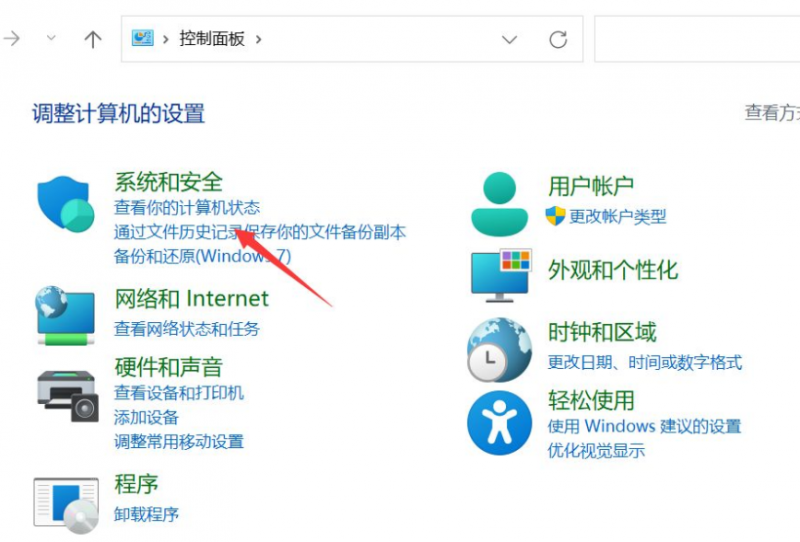
02 点击系统进入。
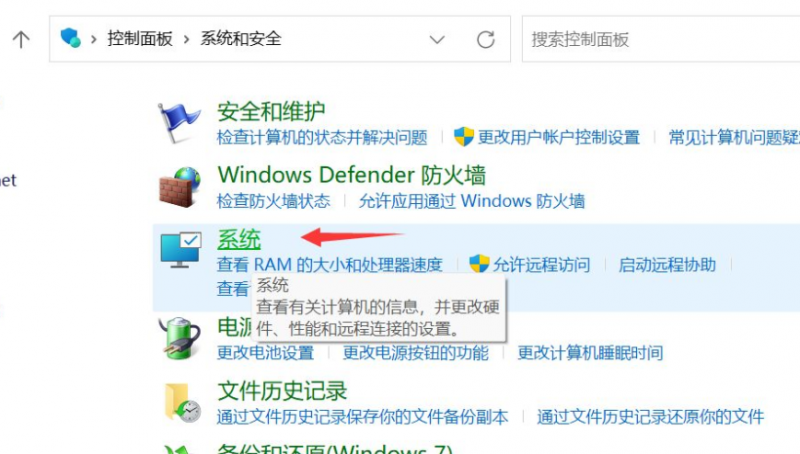
03 点击高级系统设置。
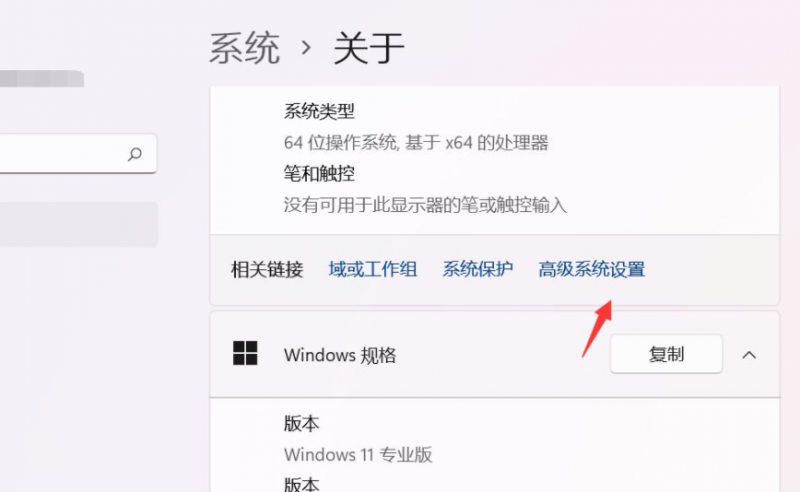
04 点击启动和故障恢复下面的设置。
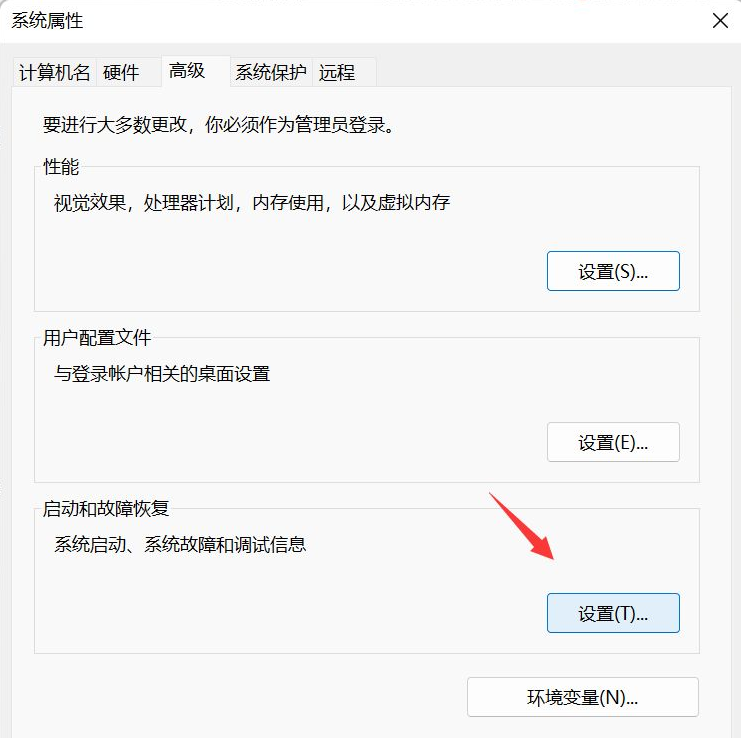
05 取消勾选自动重新启动,点击确定按钮即可。
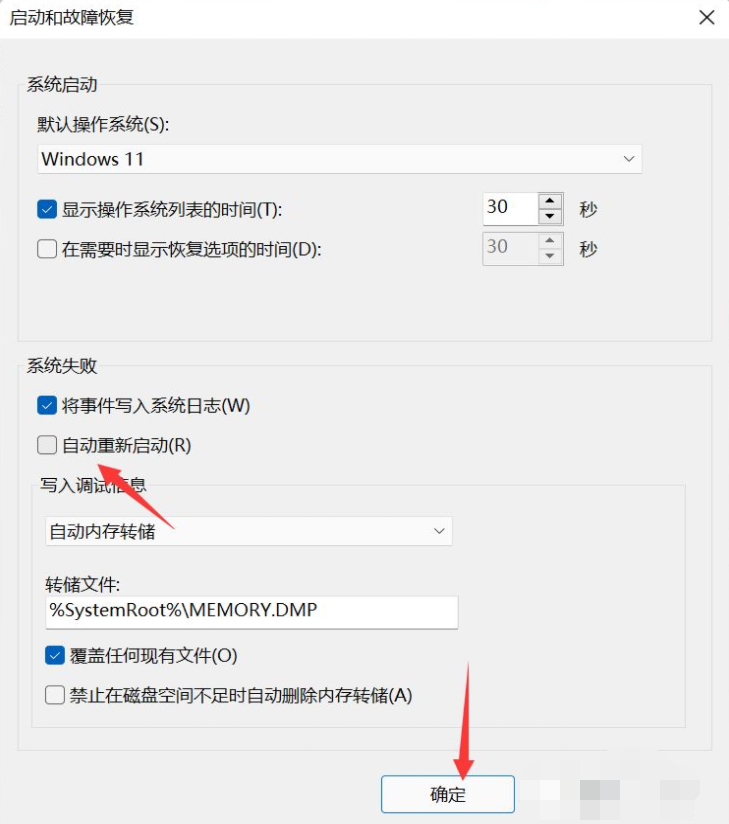
总结
01 打开控制面板,点击系统与安全。
02 点击系统进入。
03 点击高级系统设置。
04 点击启动和故障恢复下面的设置。
05 取消勾选自动重新启动。
注意事项
01 打开控制面参考:win11怎么打开控制面板
win11无缘无故关机启动怎么回事?以上就是win11老是自动关机解决方法。希望可以为你提供帮助。
![微软新系统win11发布了吗[多图]](https://img.jiaochengzhijia.com/uploadfile/2022/1224/20221224204853627.png@crop@160x90.png)
![参加win11内测的方法[多图]](https://img.jiaochengzhijia.com/uploadfile/2022/1224/20221224102452534.png@crop@160x90.png)
![怎么安装正版win11[多图]](https://img.jiaochengzhijia.com/uploadfile/2022/1223/20221223200051981.jpg@crop@160x90.jpg)
![3代酷睿装win11教程[多图]](https://img.jiaochengzhijia.com/uploadfile/2022/1222/20221222231250862.png@crop@160x90.png)
![win11release preview是什么 win11release preview频道详细介绍[多图]](https://img.jiaochengzhijia.com/uploadfile/2021/0817/20210817235150335.jpg@crop@160x90.jpg)
![win11任务栏异常的解决方法[多图]](https://img.jiaochengzhijia.com/uploadfile/2022/0903/20220903172519528.png@crop@240x180.png)
![win11 c4d安装的教程[多图]](https://img.jiaochengzhijia.com/uploadfile/2022/0328/20220328161925855.png@crop@240x180.png)
![GTX1050Ti显卡怎么样 GTX1050Ti显卡详细参数评测介绍[多图]](https://img.jiaochengzhijia.com/uploadfile/2021/0930/20210930104709560.jpg@crop@240x180.jpg)
![win11居中任务栏图标怎么变小 win11居中任务栏图标变小操作方法[多图]](https://img.jiaochengzhijia.com/uploadfile/2021/0714/20210714164134423.jpg@crop@240x180.jpg)